8Jan
Ett stort antal PC-användare föredrar att använda mus eller pekplatta över tangentbordsgenvägar för att stänga och öppna webbläsarflikarna. Om du också använder mus eller pekplatta för att stänga och öppna flikar, stannar du förmodligen tillfälligt viktiga flikar genom att klicka på knappen Stäng.
-tillägg är tillgängliga för webbläsare från tredje part för att skydda eller låsa flikar, men det finns ingen förlängning som sådan för Microsoft Edge från och med nu. Det finns dock två sätt att undvika att flikar av misstag stängs i Edge-webbläsaren.
Undvik oavsiktligt att stänga Edge-flikar i Windows 10
Med Microsoft Edge-webbläsaren i Windows 10 kan du stifta flikar i webbläsaren. När en flik är fastsatt i webbläsaren visas inte ikonen för stängning för den fliken. Det betyder att du inte enkelt kan stänga en spärrad flik. Om du vill stänga en flikad flik med hjälp av mus eller pekplatta måste du högerklicka på fliken Pinne och klicka sedan på Stäng flikalternativet eller lossa fliken först och stäng sedan den genom att klicka på ikonen Stäng. Observera dock att fasta flikar kan stängas snabbt med Ctrl + W-tangentbordsgenväg.

Så här ritar du en flik i Edge-webbläsaren i Windows 10.
Steg 1: Högerklicka på en flik och klicka sedan på Pin .Detta stiftar fliken.

För att ta bort en flik, högerklicka på den och klicka sedan på Unpin -alternativet.
Det finns ett annat sätt att skydda dina viktiga flikar i Edge-webbläsaren. Funktionen Set flikar kan användas för att lägga till flikar när de inte används och sedan återställa dem när du vill bläddra dem igen.
Om du till exempel öppnar www.intowindows.com i en flik men inte vill gå igenom sidan direkt kan du lägga till den här fliken. När du lägger till en flik kommer den inte att visas någonstans på din skärm. För att se alla uppsatta flikar måste du klicka på Flikar du har ställt åt sidanikonen längst upp till vänster i Edge-fönstret. Klicka på miniatyrbilden för en kakel för att återställa den.


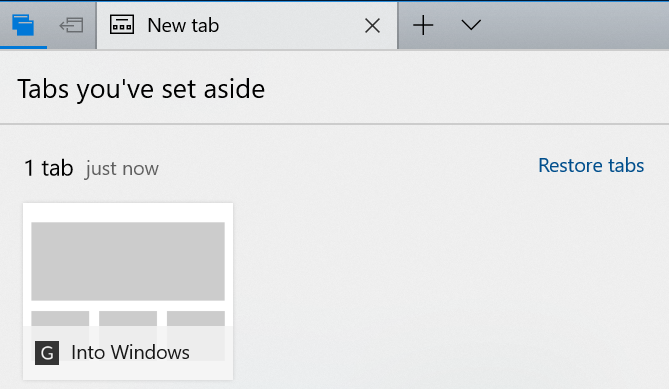
Den enda nackdelen med den här funktionen är att du inte kan lägga till en enda flik åt gången när du har flera flikar. När du klickar på knappen Lägg till dessa flikar, läggs alla flikar som för tillfället är öppna, förutom flikade flikar.
Låt oss veta om det finns ett bättre sätt att undvika att flikar av misstag stängs i Edge-webbläsaren.